Nota
L'accesso a questa pagina richiede l'autorizzazione. È possibile provare ad accedere o modificare le directory.
L'accesso a questa pagina richiede l'autorizzazione. È possibile provare a modificare le directory.
L'integrazione di Microsoft Fabric con Microsoft Dataverse ti consente di collegare facilmente il tuo ambiente Power Platform a Microsoft Fabric, abilitando funzionalità avanzate di analisi dei dati e creazione di report. Questa guida fornisce istruzioni dettagliate sulla configurazione dell'ambiente, sul suo collegamento a Microsoft Fabric e sulla gestione delle tabelle collegate.
Puoi utilizzare un ambiente Dataverse esistente o creare un nuovo ambiente per gli sviluppatori se desideri questa funzionalità. Ulteriori informazioni: Creare un ambiente per sviluppatori
Prerequisiti
- Devi disporre del ruolo di sicurezza di amministratore di sistema nell'ambiente Power Platform per abilitare Collegamento a Fabric o Collegamento a Synapse.
- È necessario essere amministratore dell'area di lavoro di Power BI.
- Se si desidera che il sistema crei un'area di lavoro Power BI, è necessario disporre dell'accesso da Amministratore della capacità Power BI a una capacità nella stessa regione dell'ambiente Dataverse.
- È richiesta una licenza Power BI premium o capacità Fabric nella stessa area geografica di Azure del tuo ambiente Dataverse. Se non disponi di una licenza Premium Power BI o di capacità Fabric nella stessa area geografica, puoi acquistare una capacità o iscriverti per ottenere una capacità di valutazione gratuita di Fabric. Ulteriori informazioni: Versione di prova di Fabric (anteprima)
- L'amministratore deve concederti l'accesso per creare lakehouse e artefatti Fabric. Puoi trovare queste impostazioni nel portale di amministrazione di Fabric. Vai a Impostazioni del tenant>Microsoft Fabric>Gli utenti possono creare gli elementi di Fabric, Impostazioni del tenant>Impostazioni dell'area di lavoro>Crea aree di lavoro così come Impostazioni del tenant>Impostazioni oneLake>Gli utenti possono accedere ai dati archiviati in OneLake con app esterne a Fabric.
- Per verificare se hai accesso alla capacità premium richiesta, vai a Power BI, apri l'area di lavoro e seleziona Impostazioni area di lavoro>Premium. Assicurati che Versione di valutazione o Capacità premium è selezionato.
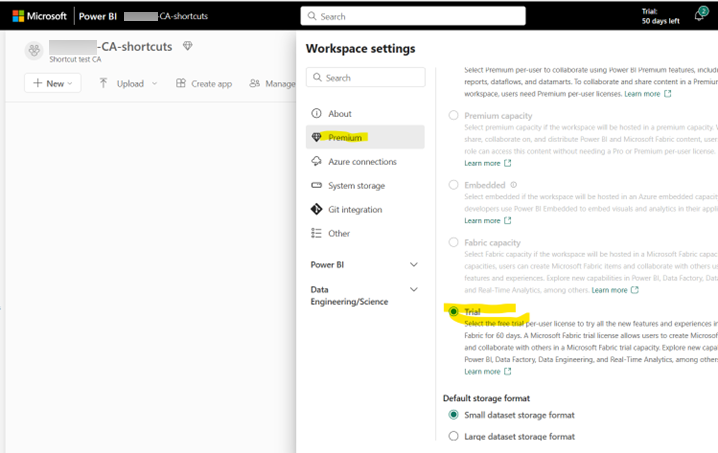
Creare un collegamento a Fabric
Collega a Microsoft Fabric dall'area Power Apps Tabelle: seleziona Analizza>Collega a Microsoft Fabric sulla barra dei comandi.
- Accedi a Power Apps.
- Seleziona l'ambiente desiderato, seleziona Tabelle nel pannello di navigazione a sinistra, quindi seleziona Analizza>Collegamento a Microsoft Fabric sulla barra dei comandi.
- Se ti colleghi a Fabric per la prima volta, appare una procedura guidata. È possibile avviare Fabric con la stessa opzione nelle esecuzioni successive.
- La prima volta la procedura guidata convalida le impostazioni della sottoscrizione a Fabric. Nel caso in cui non si disponga di una capacità Fabric nella stessa regione o area geografica dell'ambiente Dataverse, la procedura guidata notifica di ottenere una capacità nell'area geografica richiesta.
- Se necessario, la procedura guidata ti chiede di creare una connessione una tantum a Microsoft Fabric nello stesso passaggio. Questa connessione è necessaria per abilitare Fabric e i servizi Dataverse per accedere in modo sicuro ai dati. È necessario effettuare l'accesso e quindi salvare la connessione per procedere.
- La procedura guidata ti chiede di selezionare un'area di lavoro Fabric esistente o di crearne una nuova. Puoi aspettarti di vedere tasti di scelta rapida per tutte le tue tabelle all'interno di quest'area di lavoro.
- Se non vedi le aree di lavoro, chiedi al sistema di creare un'area di lavoro. Vai a Risoluzione dei problemi comuni se non vedi l'area di lavoro desiderata.
- Tutte le tabelle Dataverse in cui è abilitata la proprietà "Rilevamento modifiche" sono collegate a Fabric. Se questo ambiente è collegato alle app per la finanza e le operazioni, puoi aggiungere tabelle finanziarie e operative in un secondo momento utilizzando l'opzione Gestisci tabelle. Ulteriori informazioni: Gestisci collegamento a Fabric.
- Al termine, seleziona Crea nella procedura guidata per creare l'area di lavoro, creare tasti di scelta rapida ed eseguire l'inizializzazione per la prima volta.
- Una volta completato, Fabric Lakehouse verrà aperta in una scheda separata del browser.
Nota
Potrebbero essere necessari fino a 60 minuti per aggiornare i dati in OneLake, inclusa la conversione al formato Delta Parquet. Se hai selezionato una tabella che contiene molti dati, il tempo di caricamento iniziale potrebbe richiedere più tempo. Quando apri Fabric Lakehouse, i collegamenti appariranno come non identificati fino al completamento della sincronizzazione iniziale. Ulteriori informazioni: Risoluzione dei problemi comuni
Al termine della sincronizzazione iniziale, il sistema aggiorna continuamente gli aggiornamenti in Dataverse nel lakehouse. L'aggiornamento dei dati può richiedere fino a 60 minuti, soprattutto durante i periodi di picco di carico.
Se sono presenti più di 2.000 tabelle attive Dataverse, il collegamento a Fabric può non riuscire con un errore. Vai a Risoluzione dei problemi comuni per assistenza nella risoluzione dei problemi.
Gesticsci collegamento a Fabric
Gli amministratori possono gestire le tabelle collegate a OneLake dalla pagina Azure Synapse Link per Dataverse. Se questo ambiente è collegato a Fabric, verrà visualizzato un collegamento denominato Microsoft OneLake.
Accedi a Power Apps.
Nota
Questa funzionalità è abilitata per impostazione predefinita in tutti gli ambienti. Gli amministratori Power Platform possono disabilitare questa funzionalità nell'interfaccia di amministrazione di Power Platform nelle impostazioni delle funzionalità dell'ambiente.
Seleziona Azure Synapse Link dal riquadro di navigazione a sinistra e seleziona Microsoft OneLake.
Apri Fabric selezionando Visualizza in Microsoft Fabric.
Aggiungi ulteriori collegamenti delle tabelle a Fabric selezionando Gestisci tabelle.
Quando aggiungi una tabella, il sistema esegue una sincronizzazione iniziale e indicizza i dati. Una volta completata la sincronizzazione iniziale, viene creato un collegamento a OneLake. Visualizza lo stato delle tabelle selezionando Gestisci tabelle. Utilizza l'opzione Aggiorna tabelle Fabric per aggiungere la tabella appena abilitata in Fabric. Potrebbe essere necessario esaminare il report e i flussi di dati downstream per verificare che non siano interessati dalla modifica.
Nota
Se il tuo ambiente è collegato a un ambiente per la finanza e le operazioni di Dynamics 365, l'opzione Aggiungi tabelle ti consente di includere tabelle dalle app per la finanza e le operazioni. Ulteriori informazioni: Scegliere i dati per la finanza e le operazioni in Azure Synapse Link per Dataverse
Quando lo stato della sincronizzazione è Attivo, man mano che i dati vengono aggiornati, le modifiche ai dati vengono visualizzate nei report creati in Fabric.
Se viene aggiunta una nuova colonna a una tabella che fa già parte del profilo (operazione nota anche come modifica dei metadati), puoi utilizzare l'opzione Aggiorna tabelle Fabric, dalla barra dei comandi, per aggiornare la modifica in Fabric. L'aggiornamento avviene dopo l'attivazione della successiva modifica dei dati della tabella. Potrebbe essere necessario esaminare il report e i flussi di dati downstream per assicurarsi che non siano interessati dalla modifica.
Puoi anche scollegare, che rimuove il collegamento a Fabric al tuo ambiente Dataverse. Quando si esegue la disconnessione, viene rimosso anche Fabric Lakehouse.
Nota
Se hai installato le app Dynamics 365 come Customer Insights, le tabelle richieste per l'app sono incluse anche nel collegamento Microsoft OneLake.
La rimozione delle tabelle già aggiunte è stata disabilitata poiché potrebbe influire sui report già creati.
Condividere la connessione dati con altri utenti
Il sistema crea una connessione dati tra l'ambiente Power Platform e l'area di lavoro Fabric utilizzando le credenziali dell'utente al momento della creazione del collegamento. Se utilizzi l'opzione Collegamento Fabric dall'area Power Apps Tabelle, il sistema crea la connessione e chiede di salvarla. Se usi l'opzione Collegamento a Synapse, è necessario creare personalmente una connessione dati prima di abilitare il collegamento.
Il sistema utilizza questa connessione per consentire agli utenti Fabric di connettersi a Dataverse: l'archivio dati dietro l'ambiente Power Platform. Se vuoi consentire ad altri utenti di aggiungere o rimuovere tabelle dal collegamento a Fabric, devi condividere questa connessione dati con altri utenti.
- Vai a Fabric.Microsoft.com e seleziona l'icona a forma di ingranaggio in alto a sinistra (accanto all'icona dell'utente).
- Nel menu Impostazioni, seleziona Connessioni dati e gateway. Vengono visualizzate le connessioni dati disponibili.
- Seleziona la scheda Connessioni, quindi scegli la connessione dati creata con il tipo di connessione Dataverse. Potresti notare una connessione con un nome simile a org... crm.dynamics.com. Nel caso in cui disponi di più connessioni come questa, devi selezionare la connessione che si collega allo specifico ambiente Power Platform.
- Una volta selezionata la connessione dati corretta, seleziona ...>gestisci utenti. Quindi ti verranno mostrati gli utenti che hanno accesso a questa connessione.
- Inserisci il nome o l'e-mail di altri utenti che necessitano di accesso ai dati. Quando selezioni un utente, specifica il ruolo Proprietario o Lettore. Devi solo fornire il ruolo Lettore per consentire loro di consumare dati. Gli utenti specificati ricevono un'e-mail di conferma dell'accesso ai dati.
Potrebbe essere necessario concedere ad altri utenti l'accesso a questa area di lavoro affinché possano lavorare con i dati. A seconda della necessità di accesso ai dati, potrebbe essere necessario proteggere i dati in quest'area di lavoro prima di condividerli con altri. È possibile proteggere il lakehouse e le tabelle al suo interno utilizzando il sistema di sicurezza OneLake. Ulteriori informazioni: Panoramica della sicurezza OneLake
Al momento è possibile creare solo connessioni basate sugli utenti.
Collegamento Azure Synapse Link per Dataverse esistente con Fabric
È possibile collegare i tuoi profili Azure Synapse Link esistente per Dataverse con Fabric dall'area Azure Synapse Link per Dataverse. È necessario selezionare l'opzione Abilita parquet/Delta lake per abilitare la visualizzazione nella funzionalità Fabric per i profili Azure Synapse Link per Dataverse.
Per abilitare un collegamento esistente, segui questi passaggi:
- Accedi a Power Apps.
- Seleziona Azure Synapse Link dal riquadro di spostamento a sinistra.
- Seleziona un profilo Azure Synapse Link per Dataverse esistente, quindi seleziona Collega a Microsoft Fabric.
- Ti verrà richiesto di scegliere un'area di lavoro Power BI premium per continuare. Viene visualizzato un elenco di aree di lavoro nella stessa regione dell'ambiente. Se non vedi un'area di lavoro nell'elenco a discesa, potrebbe essere necessario crearne una e quindi tornare a questa attività. Per ulteriori informazioni, vedi Collegamento a Microsoft Fabric
- Seleziona OK. Vengono eseguite le convalide e gli artefatti richiesti creati in Fabric.
- Seleziona Visualizza in Microsoft Fabric, apri Fabric Lakehouse.
- Puoi aggiungere o rimuovere le tabelle selezionando Gestisci tabelle. Quando aggiungi una tabella, viene eseguita una sincronizzazione iniziale. Una volta completata la sincronizzazione iniziale, seleziona Aggiorna le tabelle Fabric per aggiornare il collegamento Dataverse aggiunto a Fabric Lakehouse.
Nota
- Seleziona Abilita Parquet/Delta Lake per abilitare la visualizzazione in Fabric.
- Profili Azure Synapse Link per Dataverse esistenti dove i dati vengono salvati come file CSV non possono essere collegati a Microsoft Fabric.
- Al momento non è possibile collegare i profili Azure Synapse Link, in precedenza MSI (Managed Service Identity) a Microsoft Fabric.